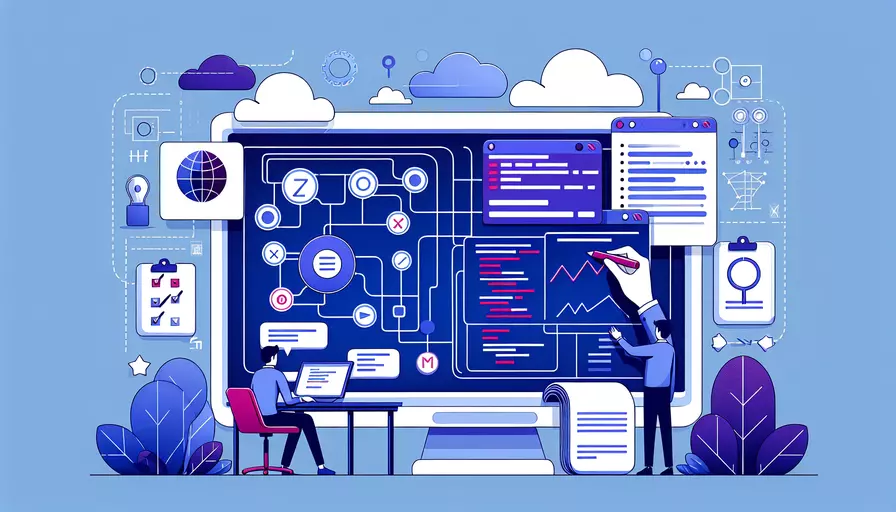
在 Vue.js 中进行计算可以通过多种方式实现,主要包括:1、在模板中使用表达式,2、在计算属性中定义计算逻辑,3、在方法中进行计算。计算属性(Computed Properties) 是最推荐的方式,因为它们会基于其依赖的反应式数据进行缓存和自动更新。接下来,我将详细描述这三种方式,并提供相关代码示例。
一、在模板中使用表达式
在 Vue 模板中,可以直接使用表达式进行简单的计算。这种方式适用于一些简单的运算,但对于复杂的计算或需要复用的逻辑,建议使用计算属性或方法。
示例:
<div id="app">
<p>{{ number1 + number2 }}</p>
</div>
<script>
new Vue({
el: '#app',
data: {
number1: 10,
number2: 20
}
});
</script>
解释:
在上述示例中,我们在模板中直接使用 {{ number1 + number2 }} 表达式进行计算,结果会自动显示为 30。
二、在计算属性中定义计算逻辑
计算属性是 Vue.js 中用于处理复杂计算逻辑的首选方式。计算属性会基于其依赖的反应式数据进行缓存和自动更新,这使得它们在性能和代码可读性方面具有很大的优势。
示例:
<div id="app">
<p>{{ sum }}</p>
</div>
<script>
new Vue({
el: '#app',
data: {
number1: 10,
number2: 20
},
computed: {
sum() {
return this.number1 + this.number2;
}
}
});
</script>
解释:
在这个示例中,我们定义了一个计算属性 sum,它会自动计算 number1 和 number2 的和。计算属性 sum 会在 number1 或 number2 改变时自动更新,且在不变时会进行缓存,提高性能。
三、在方法中进行计算
如果计算逻辑需要在某些事件触发时执行,可以使用方法。方法适用于需要触发计算的情境,如按钮点击等。
示例:
<div id="app">
<p>{{ result }}</p>
<button @click="calculateSum">Calculate</button>
</div>
<script>
new Vue({
el: '#app',
data: {
number1: 10,
number2: 20,
result: 0
},
methods: {
calculateSum() {
this.result = this.number1 + this.number2;
}
}
});
</script>
解释:
在这个示例中,我们定义了一个方法 calculateSum,该方法在按钮点击时被调用,并计算 number1 和 number2 的和,然后将结果赋值给 result。这种方式适用于需要在特定事件触发时进行计算的场景。
四、比较三种方式的优缺点
| 方式 | 优点 | 缺点 |
|---|---|---|
| 模板表达式 | 简单快捷,适用于简单计算 | 不适用于复杂计算,无法复用,性能较差 |
| 计算属性 | 缓存结果,性能高,可复用,代码可读性好 | 依赖于数据变化,无法手动触发 |
| 方法 | 灵活,可手动触发,适用于事件驱动的计算逻辑 | 需要手动调用,不会自动缓存和更新 |
五、实例说明
为了更好地理解上述三种方式,我们可以通过一个更复杂的实例来说明它们的应用场景。
示例:
假设我们有一个购物车应用,需要计算购物车中商品的总价。
模板表达式:
<div id="app">
<p>Total Price: {{ item1.price * item1.quantity + item2.price * item2.quantity }}</p>
</div>
<script>
new Vue({
el: '#app',
data: {
item1: { price: 100, quantity: 2 },
item2: { price: 200, quantity: 1 }
}
});
</script>
计算属性:
<div id="app">
<p>Total Price: {{ totalPrice }}</p>
</div>
<script>
new Vue({
el: '#app',
data: {
item1: { price: 100, quantity: 2 },
item2: { price: 200, quantity: 1 }
},
computed: {
totalPrice() {
return this.item1.price * this.item1.quantity + this.item2.price * this.item2.quantity;
}
}
});
</script>
方法:
<div id="app">
<p>Total Price: {{ totalPrice }}</p>
<button @click="calculateTotalPrice">Calculate Total Price</button>
</div>
<script>
new Vue({
el: '#app',
data: {
item1: { price: 100, quantity: 2 },
item2: { price: 200, quantity: 1 },
totalPrice: 0
},
methods: {
calculateTotalPrice() {
this.totalPrice = this.item1.price * this.item1.quantity + this.item2.price * this.item2.quantity;
}
}
});
</script>
解释:
在上述购物车示例中,模板表达式适用于简单场景,但代码可读性差;计算属性适用于需要自动更新的场景,代码更清晰;方法适用于需要手动触发的场景,更加灵活。
总结以上内容,在 Vue.js 中进行计算的三种主要方式各有优劣。模板表达式适用于简单计算,计算属性适用于复杂计算且需要自动更新的场景,而方法则适用于事件驱动的计算逻辑。根据具体需求选择合适的方式,可以提高代码的可读性和性能。
总结与建议
在 Vue.js 中进行计算时,建议优先考虑计算属性,因为它们性能高、代码可读性好,且能自动根据依赖数据的变化进行更新。如果计算逻辑需要在特定事件触发时执行,则可以使用方法。模板表达式虽然简单快捷,但不适用于复杂计算场景,且代码可读性较差。在实际开发中,根据具体需求选择合适的计算方式,以实现最佳的代码质量和性能。
相关问答FAQs:
1. 如何在Vue中进行简单的计算?
在Vue中进行简单的计算非常简单。你可以使用Vue的计算属性或者直接在模板中使用表达式来完成计算。
使用计算属性:
计算属性是Vue提供的一种特殊属性,它会根据依赖的数据进行自动计算,并返回计算结果。你可以在Vue组件的computed选项中定义计算属性。以下是一个简单的例子:
<template>
<div>
<p>数值A:{{ numberA }}</p>
<p>数值B:{{ numberB }}</p>
<p>计算结果:{{ sum }}</p>
</div>
</template>
<script>
export default {
data() {
return {
numberA: 5,
numberB: 10
};
},
computed: {
sum() {
return this.numberA + this.numberB;
}
}
};
</script>
在上面的例子中,我们定义了两个数值numberA和numberB,然后通过计算属性sum来计算它们的和。在模板中,我们可以直接使用sum来显示计算结果。
使用表达式:
除了计算属性,你还可以直接在模板中使用表达式来进行简单的计算。以下是一个例子:
<template>
<div>
<p>数值A:{{ numberA }}</p>
<p>数值B:{{ numberB }}</p>
<p>计算结果:{{ numberA + numberB }}</p>
</div>
</template>
<script>
export default {
data() {
return {
numberA: 5,
numberB: 10
};
}
};
</script>
在上面的例子中,我们直接在模板中使用表达式{{ numberA + numberB }}来计算数值numberA和numberB的和,并将结果显示出来。
2. 如何在Vue中进行复杂的计算?
除了简单的计算,Vue也提供了一些方法来进行复杂的计算。以下是一些常用的方法:
使用方法:
你可以在Vue组件中定义一些方法来完成复杂的计算,并在模板中调用这些方法。以下是一个例子:
<template>
<div>
<p>数值A:{{ numberA }}</p>
<p>数值B:{{ numberB }}</p>
<p>计算结果:{{ calculateSum(numberA, numberB) }}</p>
</div>
</template>
<script>
export default {
data() {
return {
numberA: 5,
numberB: 10
};
},
methods: {
calculateSum(a, b) {
return a + b;
}
}
};
</script>
在上面的例子中,我们定义了一个方法calculateSum来计算数值numberA和numberB的和,并在模板中调用这个方法来显示计算结果。
使用过滤器:
过滤器是Vue提供的一种特殊功能,它可以用于在模板中对数据进行处理和格式化。你可以使用过滤器来完成一些复杂的计算。以下是一个例子:
<template>
<div>
<p>数值A:{{ numberA }}</p>
<p>数值B:{{ numberB }}</p>
<p>计算结果:{{ numberA | sum(numberB) }}</p>
</div>
</template>
<script>
export default {
data() {
return {
numberA: 5,
numberB: 10
};
},
filters: {
sum(value, number) {
return value + number;
}
}
};
</script>
在上面的例子中,我们定义了一个过滤器sum来计算数值numberA和numberB的和,并在模板中使用过滤器来显示计算结果。
3. 如何在Vue中进行动态计算?
在Vue中,你可以使用watch属性来监听数据的变化,并在数据发生变化时进行动态计算。以下是一个例子:
<template>
<div>
<p>数值A:{{ numberA }}</p>
<p>数值B:{{ numberB }}</p>
<p>计算结果:{{ sum }}</p>
</div>
</template>
<script>
export default {
data() {
return {
numberA: 5,
numberB: 10,
sum: 0
};
},
watch: {
numberA: {
handler(newValue) {
this.calculateSum();
},
immediate: true
},
numberB: {
handler(newValue) {
this.calculateSum();
},
immediate: true
}
},
methods: {
calculateSum() {
this.sum = this.numberA + this.numberB;
}
}
};
</script>
在上面的例子中,我们通过watch属性监听数值numberA和numberB的变化,当任何一个数值发生变化时,都会调用calculateSum方法来重新计算和,并将结果赋值给sum。初始时,sum的值会被立即计算出来并显示在模板中。这样,当数值发生变化时,计算结果会自动更新。
总之,Vue提供了多种方式来进行计算,无论是简单的计算还是复杂的计算,你都可以根据自己的需求选择合适的方法来实现。
文章标题:vue中如何做计算,发布者:worktile,转载请注明出处:https://worktile.com/kb/p/3653180

 微信扫一扫
微信扫一扫  支付宝扫一扫
支付宝扫一扫 